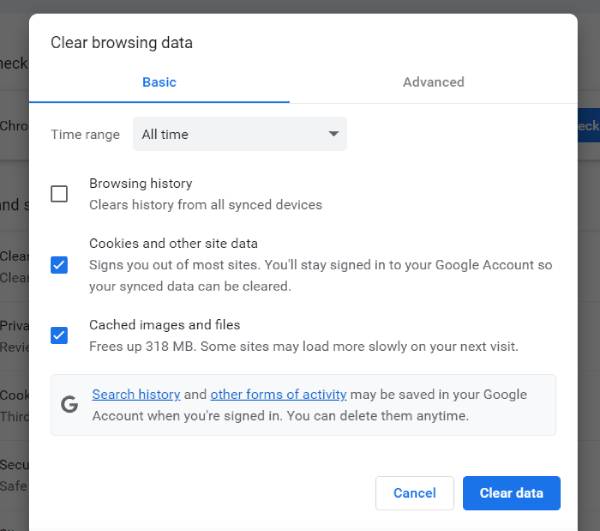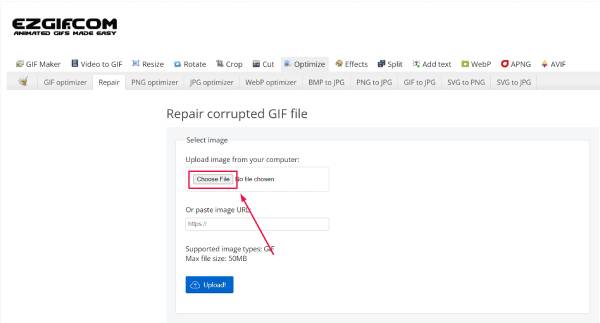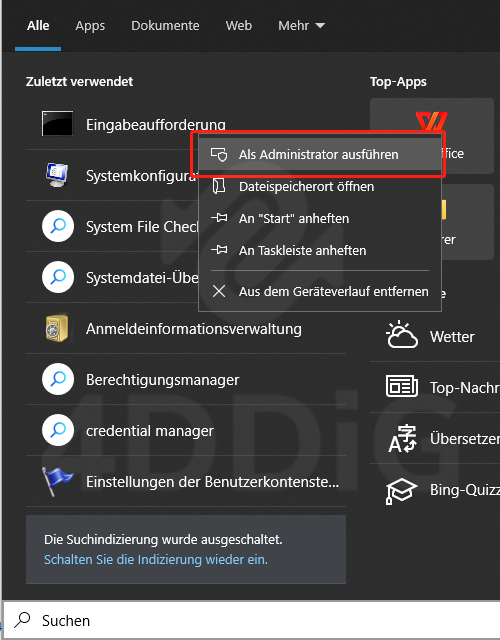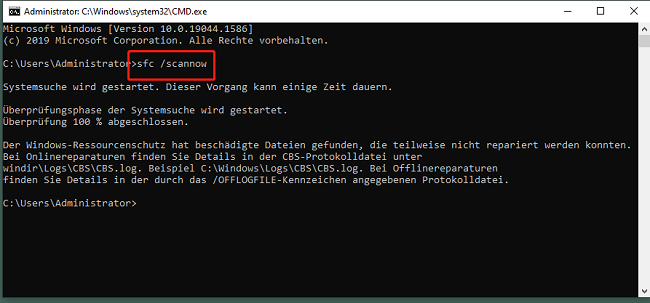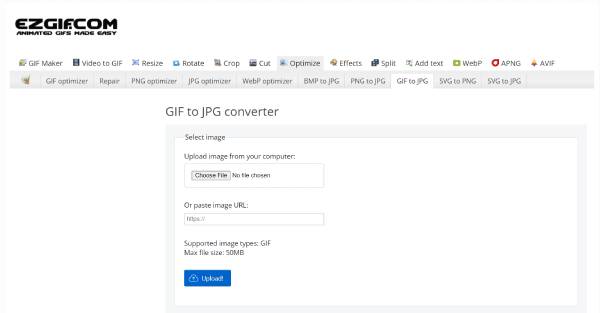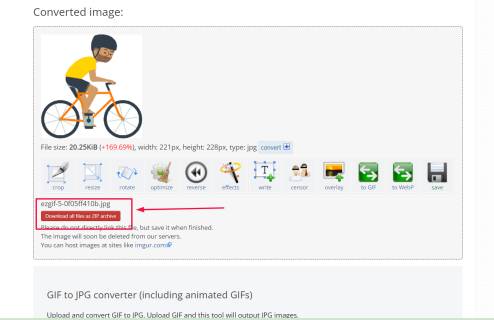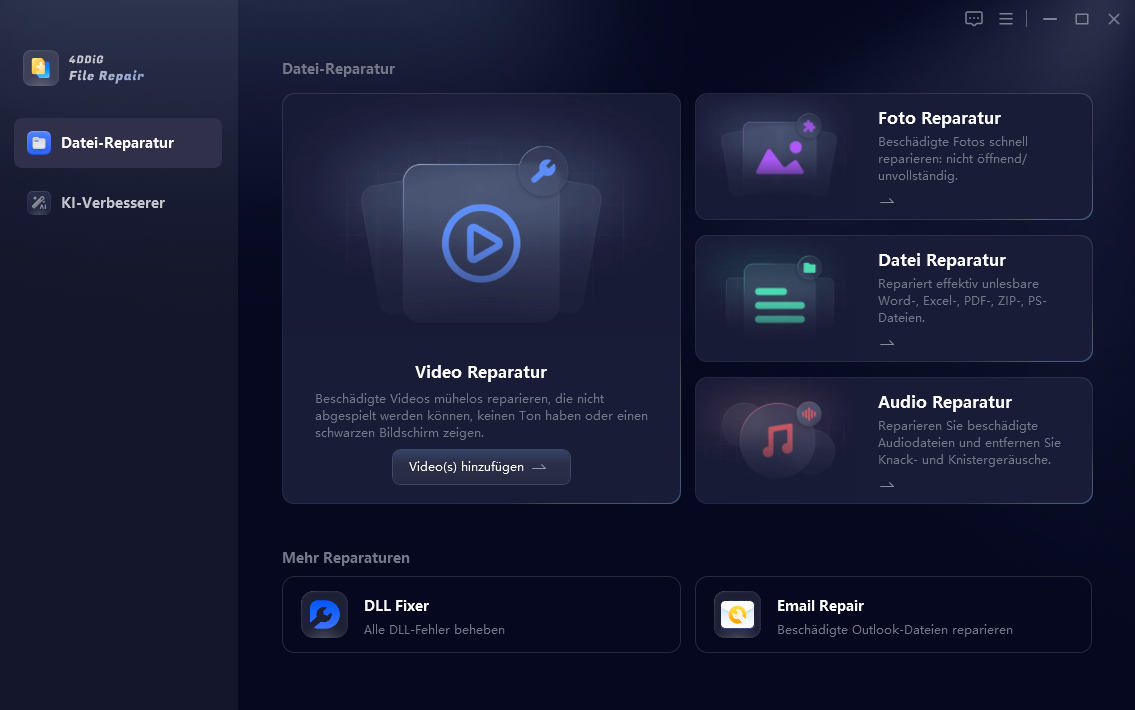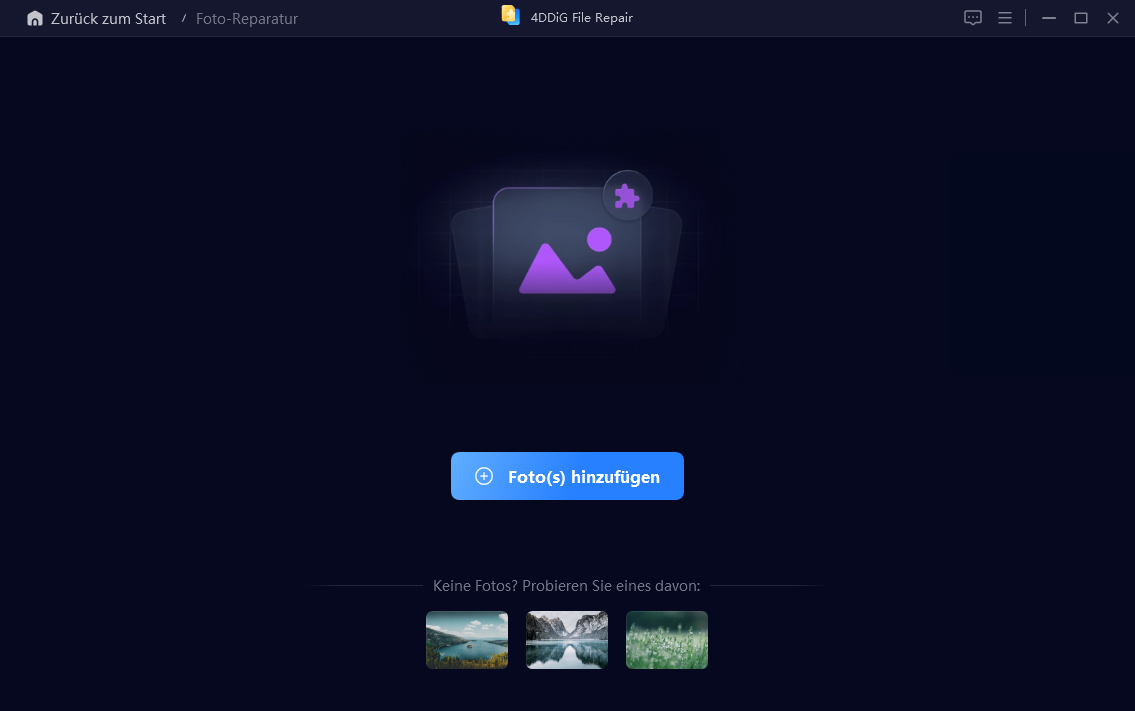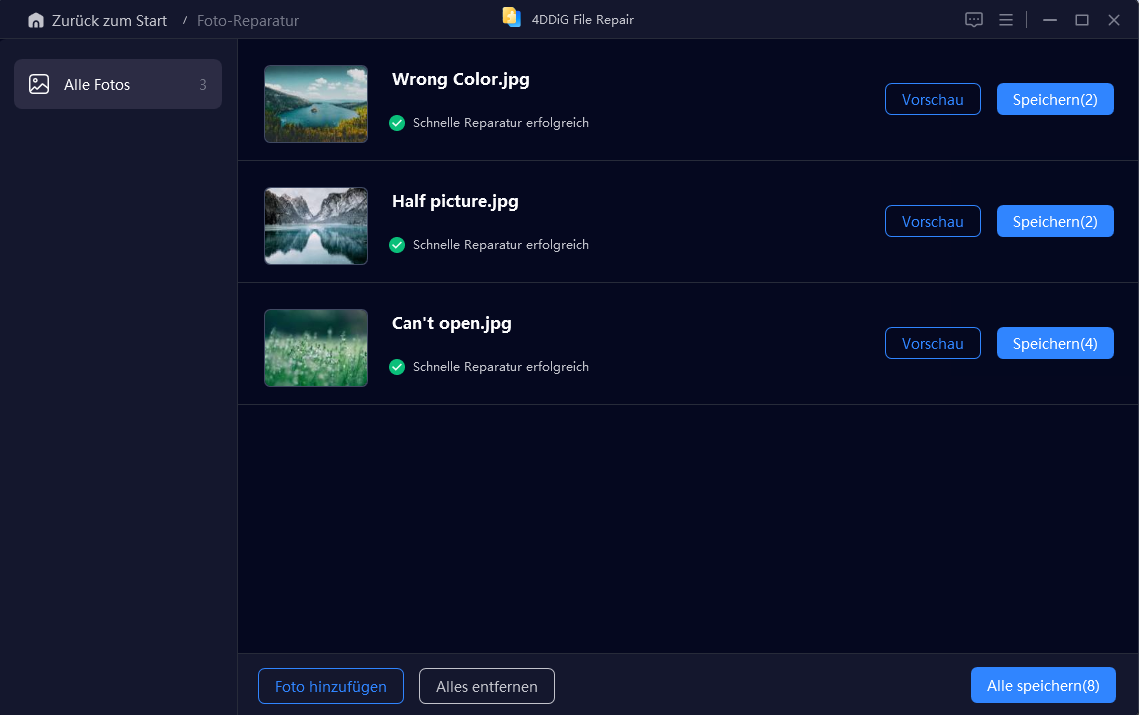Haben Sie Probleme mit eingefrorenen GIFs in Ihrem Browser oder auf Ihrem Computer? Da sind Sie nicht allein! Es kann wirklich frustrierend sein, wenn die animierten Bilder, die Sie lieben, stecken bleiben und nicht richtig abgespielt werden. Sie sind sicher auf der Suche nach einer Möglichkeit, GIF-Dateien reparieren zu können.
Eingefrorene GIFs können aus verschiedenen Gründen auftreten. Manchmal liegt es daran, dass Ihre Internetverbindung langsam ist oder Ihr Gerät nicht über genügend Rechenleistung verfügt. Ein anderes Mal liegt es an Kompatibilitätsproblemen zwischen der GIF-Datei und der Software oder App, die Sie verwenden.
Aber keine Sorge! Es gibt einfache Möglichkeiten, beschädigte GIF reparieren zu können und sie wieder zum Leben zu erwecken. In diesem Artikel zeigen wir Ihnen einfache Methoden, um dieses Problem zu lösen. Legen Sie los und bringen Sie diese GIFs wieder in Schwung!
Teil 1: Häufige Gründe für die Beschädigung von GIF-Dateien
Um eine beschädigte GIF-Datei effektiv reparieren zu können, ist es wichtig, die verschiedenen Ursachen dafür zu verstehen. Sehen wir uns einige häufige Gründe an, die zur Beschädigung von GIF-Dateien führen können.
1. Einen Treiber verwenden, der nicht unterstützt wird:
Wenn Sie GIF-Dateien übertragen oder darauf zugreifen, ist es wichtig, dass Sie kompatible Treiber installiert haben. Die Verwendung eines inkompatiblen oder veralteten Treibers kann zu einer Beschädigung der Daten während des Übertragungsvorgangs und damit zu beschädigten GIF-Dateien führen.
2. Ein Virus- oder Malware-Angriff:
Bösartige Software kann Ihren Computer oder Ihr Gerät infizieren und Dateien, einschließlich GIFs, beschädigen. Viren oder Malware können die Dateistruktur verändern, Daten modifizieren oder Fehler einfügen, was zu beschädigten GIF-Dateien führt, die nicht mehr richtig geöffnet oder angezeigt werden können.
3. Die Neuformatierung des Systems:
Wenn Sie Ihren Computer oder Ihr Speichergerät neu formatieren, ohne Ihre Dateien zu sichern, kann dies zu dauerhaftem Datenverlust oder Beschädigung führen, einschließlich GIF-Dateien. Bei einer Neuformatierung werden alle vorhandenen Daten gelöscht. Daher ist es wichtig, dass Sie über geeignete Backups verfügen, um den Verlust wichtiger GIFs zu vermeiden.
4. Unsachgemäße Funktion einer Speicherkarte:
Wenn Sie Ihre GIF-Dateien auf einer Speicherkarte speichern, können Probleme wie Dateisystemfehler, physische Beschädigungen oder unsachgemäße Handhabung zur Beschädigung der Dateien beitragen. Die falsche Handhabung der Speicherkarte oder das abrupte Entfernen der Karte aus dem Gerät während eines Dateibetriebs kann zu einer Beschädigung der Daten führen.
5. Eine defekte Festplatte:
Ein Ausfall oder eine Fehlfunktion der Festplatte kann zur Beschädigung von Daten, einschließlich GIF-Dateien, führen. Physische Schäden, Lese-/Schreibfehler oder alternde Komponenten können dazu führen, dass das Speichermedium instabil wird und die Daten beschädigt werden.
6. Software- oder Hardwarekonflikte:
Konflikte zwischen Softwareanwendungen oder Hardwarekomponenten können die Integrität von GIF-Dateien beeinträchtigen. Inkompatibilitäten oder Fehler in Anwendungen, Treibern oder Betriebssystemen können zur Beschädigung von Daten oder zur fehlerhaften Darstellung von GIF-Dateien führen.
Dies sind also die häufigsten Gründe für die Beschädigung Ihrer GIF-Datei. Lassen Sie uns nun besprechen, wie Sie beschädigte GIF reparieren können, damit Sie sie an Ihre Freunde oder Familie schicken können.
Teil 2: Wie repariert man beschädigte GIF-Dateien?
Ähnlich wie bei den Gründen gibt es auch bei der Reparatur von GIF-Dateien viele verschiedene Möglichkeiten, die Sie ausprobieren können. Hier sind einige der besten Methoden, die für Sie am besten geeignet sind.
Methode 1: Starten Sie Ihren PC neu
Manchmal kann ein einfacher Neustart vorübergehende Störungen beheben, die zu einer Beschädigung der GIF-Datei führen können. Ein Neustart Ihres Computers kann alle temporären Systemprobleme beseitigen und die Software aktualisieren, wodurch das Problem möglicherweise behoben wird.
Methode 2: GIF-Dateien reparieren, indem Sie den Cache leeren
Wenn ein Neustart Ihres PCs das Problem nicht gelöst hat, können Sie versuchen, den Cache Ihres Browsers zu löschen. Das Löschen des Caches kann helfen, wenn die beschädigten GIF-Dateien auf Konflikte zwischengespeicherter Daten zurückzuführen sind. Hier sind die Schritte zum Leeren des Caches:
- Öffnen Sie Ihren bevorzugten Webbrowser. Rufen Sie in den Einstellungen die Option Verlauf auf und suchen Sie die Option zum Löschen der Browserdaten oder des Cache.
- Wählen Sie den entsprechenden Zeitbereich aus, z.B. "Ganze Zeit" oder "Alles".
- Stellen Sie sicher, dass Sie die Option zum Löschen des Cache oder der temporären Dateien aktivieren.
Klicken Sie auf die Schaltfläche "Leeren" oder "Löschen", um die zwischengespeicherten Daten zu entfernen..

Methode 3: Beschädigte GIFs online mit Ezgif reparieren
Wenn auch das Löschen der Cache-Dateien das Problem nicht behoben hat, können Sie Ezgif probieren. Es ist ein Online-Tool mit Funktionen, die speziell für die Reparatur beschädigter GIF-Dateien entwickelt wurden. Hier sind die wichtigsten Funktionen:
- GIF-Reparatur: Ezgif bietet ein GIF-Reparaturtool, das häufige Probleme mit beschädigten GIF-Dateien, wie z.B. Header-Fehler oder beschädigte Rahmen, analysieren und beheben kann.
- Einfache Bedienung: Das Tool bietet eine benutzerfreundliche Oberfläche, die das Hochladen und Reparieren von GIF-Dateien erleichtert.
- Schnelle Bearbeitung: Ezgif repair führt Reparaturen schnell durch und sorgt für minimale Wartezeiten.
Um Ezgif zum Reparieren beschädigter GIF-Dateien zu verwenden, gehen Sie wie folgt vor:
- Besuchen Sie die Ezgif Ezgif-Website.
Klicken Sie auf die Schaltfläche "Datei auswählen" und wählen Sie die beschädigte GIF-Datei von Ihrem Computer aus.

- Sobald die Datei hochgeladen ist, klicken Sie auf die Schaltfläche "Hochladen und reparieren".
- Warten Sie, bis der Reparaturvorgang abgeschlossen ist.
- Nachdem die Reparatur abgeschlossen ist, laden Sie die reparierte GIF-Datei auf Ihren Computer herunter.
Methode 4: SFC /scannow ausführen, um beschädigte GIF reparieren zu können
Wenn nichts funktioniert, können Sie diese Methode zur Behebung beschädigter GIF-Dateien ausprobieren. Die Systemdateiprüfung (SFC) ist ein integriertes Windows-Dienstprogramm, das beschädigte Systemdateien überprüfen und reparieren kann. Hier erfahren Sie, wie Sie es verwenden:
Öffnen Sie die Eingabeaufforderung als Administrator. (Suchen Sie nach "Eingabeaufforderung", klicken Sie mit der rechten Maustaste und wählen Sie "Als Administrator ausführen").

Geben Sie im Fenster der Eingabeaufforderung "sfc /scannow" (ohne Anführungszeichen) ein und drücken Sie die Eingabetaste.

- Warten Sie, bis der Scanvorgang abgeschlossen ist. Das Programm repariert automatisch alle beschädigten Dateien, die es findet.
- Sobald der Vorgang abgeschlossen ist, starten Sie Ihren Computer neu.
Methode 5: GIF-Datei in ein anderes Dateiformat konvertieren
Die Konvertierung der beschädigten GIF-Datei in ein anderes Dateiformat kann manchmal helfen, ihren Inhalt wiederherzustellen.
Hier sind die Schritte, die Sie befolgen können:
Gehen Sie zur EZgif Converter-Website.

- Laden Sie die GIF-Datei hoch oder ziehen Sie sie per Drag & Drop. Passen Sie bei Bedarf die Konvertierungseinstellungen an.
- Klicken Sie auf "In JPG konvertieren".
Warten Sie, bis die Konvertierung abgeschlossen ist und laden Sie dann die konvertierte Datei herunter.

Wenn Sie diese Methoden befolgen, können Sie Ihre Chancen erhöhen, beschädigte GIF reparieren zu können und deren Inhalt wiederherzustellen. Ausführlichere Informationen und Schritt-für-Schritt-Anleitungen finden Sie in der angegebenen Referenz.
Bonus-Tipps: Beschädigte Fotos mit einem Klick reparieren und wiederherstellen
Wenn Sie beschädigte Fotos oder Videos auf Ihrem Computer haben und diese wiederherstellen möchten, haben wir hier das ultimative Tool für Sie: 4DDiG File Repair. Dieses leistungsstarke Tool wurde entwickelt, um beschädigte Dateien effizient zu reparieren und wiederherzustellen und so eine nahtlose Wiederherstellung zu ermöglichen.
Hier sind die wichtigsten Funktionen von 4DDiG File Repair:
- Breite Unterstützung von Dateiformaten: 4DDiG File Repair unterstützt verschiedene Dateiformate, darunter beliebte Bildformate wie JPEG, PNG und Videoformate wie MP4, MOV, AVI und mehr.
- Reparatur beschädigter Dateien: Die Software setzt fortschrittliche Algorithmen ein, um beschädigte Dateien zu reparieren und so die maximale Wiederherstellung Ihrer wertvollen Erinnerungen zu gewährleisten.
- Leicht zu bedienende Oberfläche: Es bietet eine benutzerfreundliche Oberfläche, die es sowohl Anfängern als auch erfahrenen Benutzern ermöglicht, mühelos zu navigieren und die Funktionen zu nutzen.
Wenn Sie beschädigte Fotos mit 4DDiG File Repair reparieren möchten, können Sie die folgenden Schritte ausführen:
Laden Sie 4DDiG File Repair herunter und installieren Sie es auf Ihrem Computer. Starten Sie die Software und wählen Sie die Option "Foto Reparatur" auf der Hauptschnittstelle.
KOSTENLOS TESTENFür PCSicherer Download
KOSTENLOS TESTENFür MACSicherer Download

Tippen Sie dann auf die Schaltfläche "Foto(s) hinzufügen", um den Reparaturvorgang zu starten.

Sobald die Dateien hinzugefügt sind, klicken Sie auf die Schaltfläche "Alles reparieren", um den Reparaturvorgang einzuleiten. Der Fortschritt wird auf dem Bildschirm angezeigt. Sie können eine Vorschau der reparierten Fotos anzeigen, indem Sie "Vorschau" wählen. Klicken Sie schließlich auf die Schaltfläche "Alle speichern", um die reparierten Dateien an einem Ort Ihrer Wahl zu speichern.

Fazit
So können Sie also beschädigte GIF-Dateien innerhalb weniger Minuten reparieren. Sie müssen nur die von uns angegebenen Methoden befolgen, und schon können Sie Ihre Lieblings-GIFs ohne Zeitverlust reparieren.
Wenn Sie Probleme mit beschädigten Fotos und Videos haben und eine zuverlässige Lösung benötigen, empfehlen wir Ihnen 4DDiG File Repair. Es ist das ultimative Tool, das speziell für die Reparatur von beschädigten Mediendateien entwickelt wurde. Zögern Sie nicht und probieren Sie es aus!